Google Fit udostępnia zestaw typów danych o zdrowiu i samopoczuciu w przestrzeni nazw com.google.
Typy danych określają format wartości w punktach danych. Punkt danych może reprezentować:
- Natychmiastowy odczyt lub obserwacja
- Dane zbiorcze ze statystykami w danym przedziale czasu
Google Fit definiuje typy danych dla obserwacji chwilowych i typy danych dla danych zbiorczych. Punkty danych składają się z wartości pól typu danych i informacji o sygnaturze czasowej. Punkty reprezentujące obserwacje chwilowe zawierają sygnaturę czasową, a punkty typu danych zbiorczego zawierają też czas rozpoczęcia przedziału.
W Google Fit możesz też definiować nowe typy danych.
Grupy typów danych
Google Fit zawiera te typy danych:
- Typy danych publicznych
- Standardowe typy danych udostępniane przez platformę mają „com.google” . Na przykład com.google.step_count.delta. Te typy danych rejestrują natychmiastowe odczyty danych dotyczących zdrowia i samopoczucia, w tym aktywności fizycznej, snu i odżywiania. Dowolne może poprosić o odpowiednie uprawnienia do odczytu i zapisu w tych typach danych, z wyjątkiem kilku typów danych o lokalizacji, które mogą odczytać tylko aplikacja, je napisali.
Aby dowiedzieć się więcej, zobacz:
- Typy danych dotyczących zdrowia
- Typy danych dostarczone przez platformę, które mają ograniczony dostęp ze względu na potencjalnie wrażliwych danych. Więcej informacji znajdziesz w artykule Typy danych dotyczących stanu.
- Typy danych zbiorczych
- Typy danych, które umożliwiają odczytywanie informacji o zdrowiu i samopoczuciu zagregowanych według czasu lub typu aktywności. Więcej informacji znajdziesz w artykule Dane zbiorcze .
- Prywatne typy danych niestandardowych
- Niestandardowe typy danych zdefiniowane przez konkretną aplikację. Tylko aplikacja, która zdefiniowała typ danych, może odczytywać i zapisywać dane tego typu. Więcej informacji: Niestandardowe typy danych
Korzystanie z typów danych
Android
W Androidzie typy danych są zdefiniowane jako pola publiczne sekcji
DataType
zajęcia. Sposób wywoływania interfejsów Fitness API z typem danych zależy od tego, co chcesz osiągnąć:
- Aby rejestrować dane, użyj interfejsu Recording API, aby utwórz subskrypcję dla każdego typu danych, który chcesz rejestrować.
- Aby odczytać dane, prześlij odczyt za pomocą interfejsu History API. dla każdego typu danych.
- Aby wstawić dane historyczne, użyj interfejsu History API do przesłania prośby o wstawienie dla każdego typu danych.
- Aby tworzyć sesje, użyj interfejsu Sessions API do wstawiania lub rejestrowania sesji. z metadanymi sesji.
Aby utworzyć punkty danych dla
DataType
przypisz wartości w prawidłowym formacie. Ten przykład pokazuje, jak przypisać produkt spożywczy jako ciąg znaków, typ posiłku jako stałą z klasy Field oraz zawartość składników odżywczych jako mapowane wartości typu float.
val nutritionSource = DataSource.Builder() .setDataType(DataType.TYPE_NUTRITION) ... .build() val nutrients = mapOf( Field.NUTRIENT_TOTAL_FAT to 0.4f, Field.NUTRIENT_SODIUM to 1f, Field.NUTRIENT_POTASSIUM to 422f ) val banana = DataPoint.builder(nutritionSource) .setTimestamp(now, TimeUnit.MILLISECONDS) .setField(Field.FIELD_FOOD_ITEM, "banana") .setField(Field.FIELD_MEAL_TYPE, Field.MEAL_TYPE_SNACK) .setField(Field.FIELD_NUTRIENTS, nutrients) .build()
Po ustawieniu punktów danych w aplikacji możesz wstawiać, odczytywać lub usuwać punkty danych dane historyczne za pomocą interfejsu History API.
REST
Zasób dataSources zawiera typ danych (oraz listę jego pól) dla każdego źródła danych. Możesz określić jeden z tych typów danych,
utworzysz źródła danych, by uzyskać nazwę typu danych i listę jego pól
podczas pobierania źródła danych ze sklepu fitnessowego.
Na przykład reprezentacja źródła danych określa jego typ danych w ten sposób:
{
"dataStreamId": "exampleDataSourceId",
...
"dataType": {
"name": "com.google.step_count.delta"
},
...
}Zakresy autoryzacji
Zakresy autoryzacji obejmują grupy typów danych, do których użytkownik może autoryzować aplikację dostęp. Pomagają użytkownikom zrozumieć, do jakiego typu danych aplikacja chce mieć dostęp Ułatwiają też przyznawanie aplikacjom uprawnień do korzystania z tych danych, ponieważ aby zatwierdzić każdy typ danych. Użytkownicy przyznają te uprawnienia, gdy: pobrali aplikację.
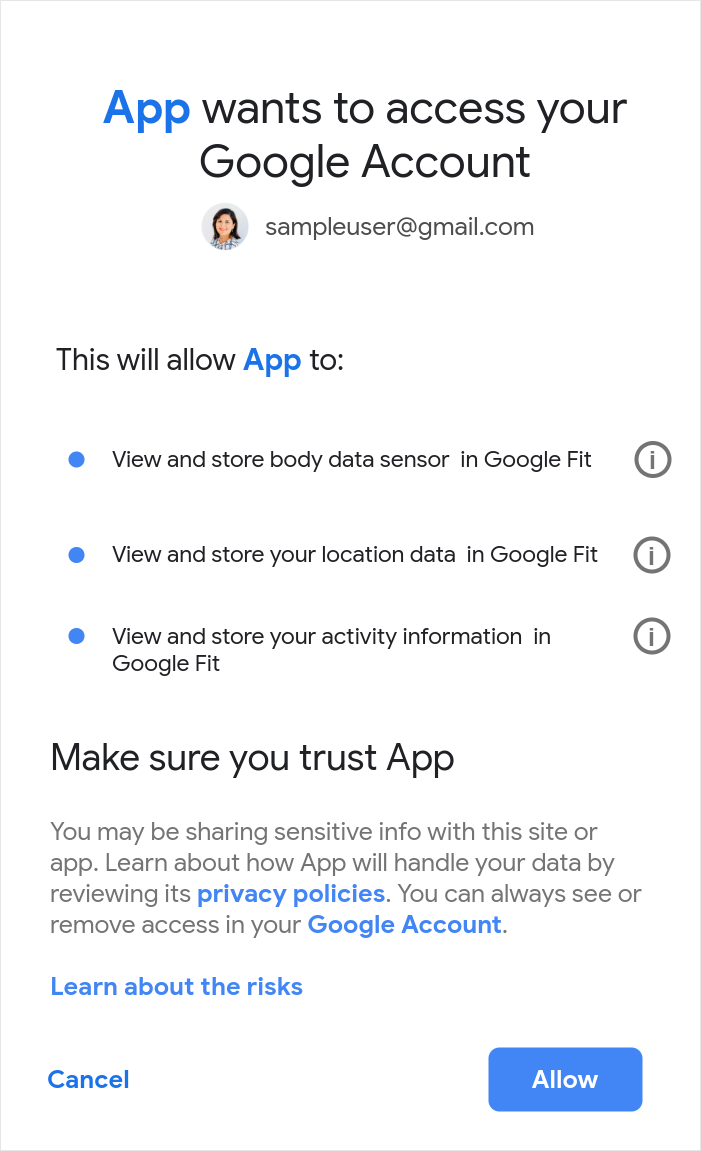
Po przetestowaniu aplikacji na małej grupie użytkowników przed jej uruchomieniem musisz poprosić o weryfikację na podstawie zakresów odpowiednich dla tych typów danych. Odczytywanie stron typów danych, do których prowadzą linki powyżej, aby zrozumieć, które zakresy mają zastosowanie do poszczególnych typów danych.
Jeśli np. Twoja aplikacja musi odczytywać i zapisywać ciśnienie krwi, musi zadeklarować, że wykonuje zarówno odczyt, jak i zapis, oraz poprosić o oba te zakresy. Jeśli jest zapisywanie danych o ciśnieniu krwi na platformie Google Fit wymaga jedynie żądania zakresu zapisu.
Odpowiedzialnie wybieraj typy danych. Nie proś o dostęp do wszystkich typów danych, które mogą być potrzebne Twojej aplikacji. Określone typy określają, do jakich zakresów jest wyświetlany użytkownik aby przyznać uprawnienia. Pytaj tylko o typy danych, których potrzebuje Twoja aplikacja, aby użytkownicy z większym prawdopodobieństwem przyznania dostępu. Użytkownicy chętniej udzielają dostępu do ograniczonych, jasno określonych zakresów.
Użyj tej tabeli, aby sprawdzić, czy zakresy, do których aplikacja potrzebuje dostępu, są wrażliwe lub z ograniczeniem (co określa weryfikację ):
| Zakres | Opis | Kategoria |
|---|---|---|
https://www.googleapis.com/auth/fitness.activity.read |
odczytywać dane o aktywności z platformy Google Fit; | Z ograniczeniem |
https://www.googleapis.com/auth/fitness.activity.write |
Zapisywanie danych o aktywności na platformie Google Fit | Z ograniczeniem |
https://www.googleapis.com/auth/fitness.blood_glucose.read |
Odczytywanie danych poziomu glukozy we krwi z platformy Google Fit. | Z ograniczeniem |
https://www.googleapis.com/auth/fitness.blood_glucose.write |
Zapisuj dane o stężeniu glukozy we krwi na platformie Google Fit. | Z ograniczeniem |
https://www.googleapis.com/auth/fitness.blood_pressure.read |
Odczytywanie danych o ciśnieniu krwi z platformy Google Fit. | Z ograniczeniem |
https://www.googleapis.com/auth/fitness.blood_pressure.write |
zapisywać dane o ciśnieniu krwi na platformie Google Fit. | Z ograniczeniem |
https://www.googleapis.com/auth/fitness.body.read |
odczytywać dane dotyczące pomiarów ciała (wzrost, waga, procent tkanki tłuszczowej) z platformy Google Fit. | Z ograniczeniem |
https://www.googleapis.com/auth/fitness.body.write |
Zapisuj dane pomiarów ciała na platformie Google Fit. | Z ograniczeniem |
https://www.googleapis.com/auth/fitness.body_temperature.read |
Odczytuj dane o temperaturze ciała z platformy Google Fit. | Z ograniczeniem |
https://www.googleapis.com/auth/fitness.body_temperature.write |
Zapisuj dane o temperaturze ciała na platformie Google Fit. | Z ograniczeniem |
https://www.googleapis.com/auth/fitness.heart_rate.read |
Odczytywanie danych o tętnie z platformy Google Fit. | Z ograniczeniem |
https://www.googleapis.com/auth/fitness.heart_rate.write |
Zapisuj dane o tętnie na platformie Google Fit. | Z ograniczeniem |
https://www.googleapis.com/auth/fitness.location.read |
Odczytywanie danych o lokalizacji z platformy Google Fit. | Z ograniczeniem |
https://www.googleapis.com/auth/fitness.location.write |
zapisywać dane o lokalizacji na platformie Google Fit, | Z ograniczeniem |
https://www.googleapis.com/auth/fitness.nutrition.read |
Odczytuj dane dotyczące odżywiania z platformy Google Fit. | Z ograniczeniem |
https://www.googleapis.com/auth/fitness.nutrition.write |
zapisywać dane o odżywianiu na platformie Google Fit. | Z ograniczeniem |
https://www.googleapis.com/auth/fitness.oxygen_saturation.read |
Odczytywanie danych saturacji z platformy Google Fit. | Z ograniczeniem |
https://www.googleapis.com/auth/fitness.oxygen_saturation.write |
Zapisuj dane o saturacji na platformie Google Fit. | Z ograniczeniem |
https://www.googleapis.com/auth/fitness.reproductive_health.read |
Odczytywanie danych o zdrowiu reprodukcyjnym z platformy Google Fit. | Z ograniczeniem |
https://www.googleapis.com/auth/fitness.reproductive_health.write |
Zapisuj dane o zdrowiu reprodukcyjnym na platformie Google Fit. | Z ograniczeniem |
https://www.googleapis.com/auth/fitness.sleep.read |
Odczytywanie danych o śnie z platformy Google Fit. | Z ograniczeniem |
https://www.googleapis.com/auth/fitness.sleep.write |
Zapisywanie danych dotyczących snu na platformie Google Fit. | Z ograniczeniem |
Dodawanie nowych zakresów do istniejącej aplikacji
Gdy zaktualizujesz aplikację, aby poprosić o nowy zakres (np. dodasz nowe zakresy dotyczące snu lub tętna lub zakres dotyczący odczytu), użytkownicy zobaczą komunikat, że aplikacja prosi o dostęp do tych zakresów, i będą mogli przyznać lub odmówić dostępu.
Sprawdzoną metodą jest proszenie użytkowników o autoryzację zasobów w momencie, gdy ich potrzebujesz. Postępuj zgodnie z wytycznymi dotyczącymi przesyłania prośby o zwiększenie limitu autoryzacją usługi.
Użytkownicy z większym prawdopodobieństwem przyznają dostęp, jeśli będą rozumieć, dlaczego i jak działa Twoja aplikacja używa tych danych:
- Rozważ dodanie ekranu, który będzie ostrzegać lub informować użytkowników, że będą prosić o dostęp dla tych zakresów.
- Wyjaśnij, dlaczego Twoja aplikacja prosi o dostęp do tych zakresów/danych. użytkownicy mogą podjąć świadomą decyzję.
Dowiedz się więcej o sprawdzonych metodach dotyczących uprawnień aplikacji na Androida.

